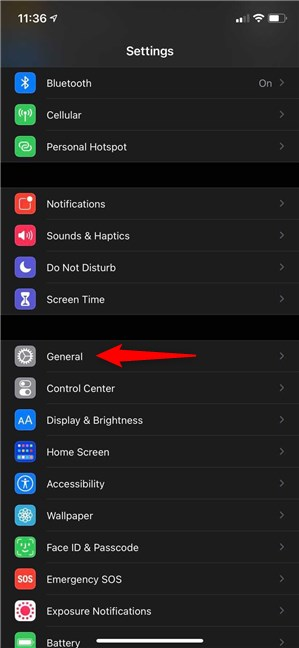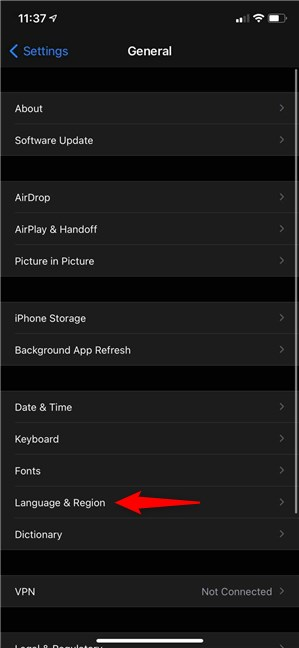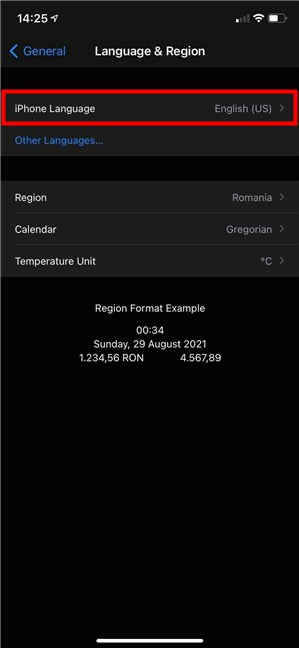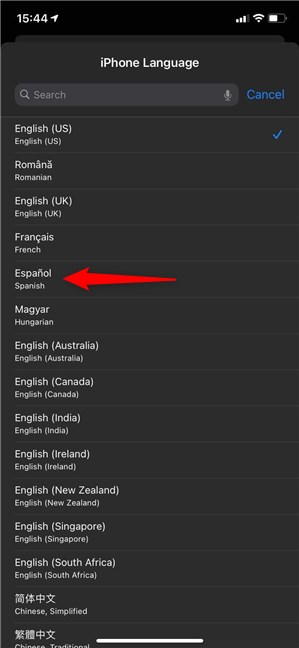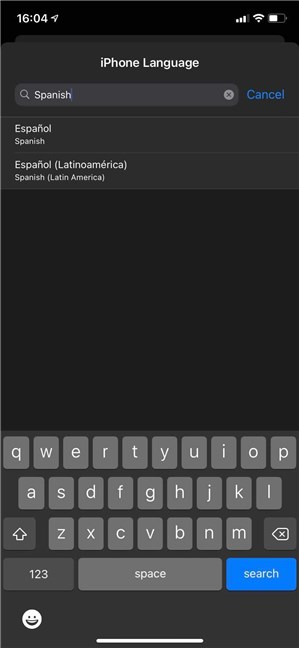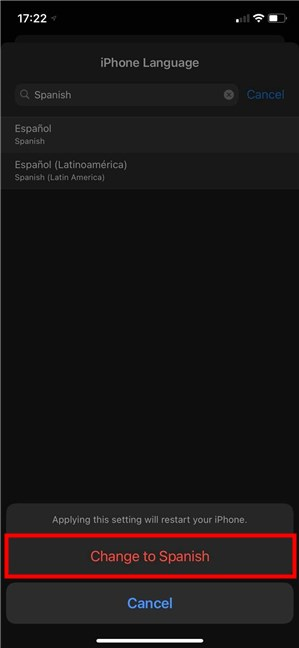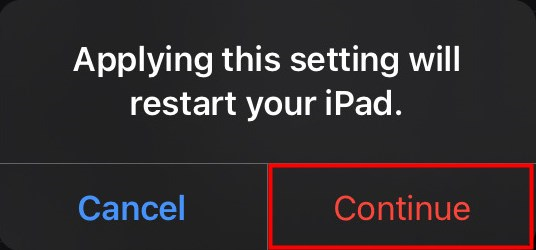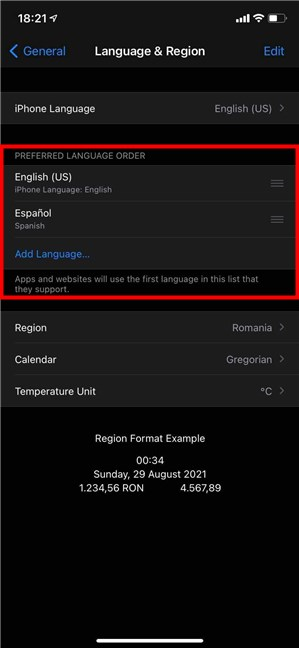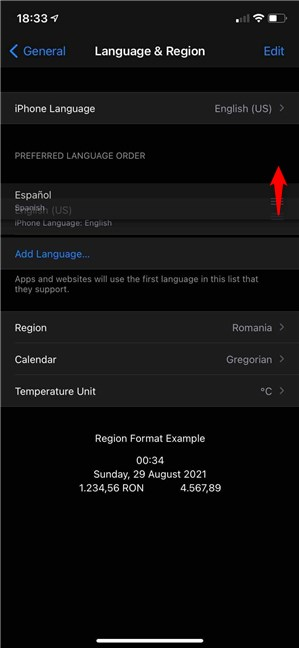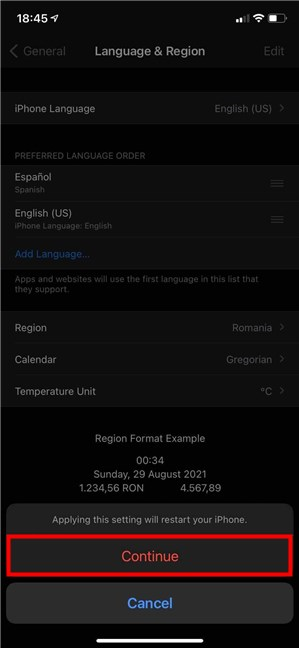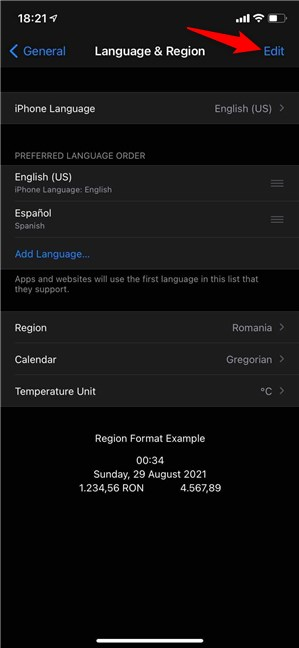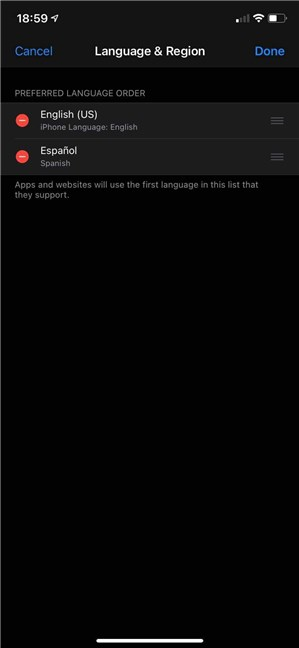Il est utile de savoir comment changer la langue sur iPhone si vous êtes bilingue ou si l'interface de l'appareil iOS que vous avez acheté n'est pas dans votre langue maternelle. En quelques minutes et en quelques clics, vous pouvez changer la langue de l'iPhone en l'une des 40 autres options disponibles. Ce guide illustre comment changer la langue sur iPad ou iPhone de l'anglais à l'espagnol, mais vous pouvez également passer au chinois, à l'allemand, etc., de la même manière. Mieux encore, si vous n'êtes pas familier avec la langue que votre iPhone utilise actuellement, nous détaillons les icônes et fournissons des indices pour vous aider à naviguer facilement à chaque étape du processus. Commençons:
Contenu
- Comment changer la langue sur iPhone
- Comment changer la langue de l'iPhone lorsqu'il y a plus d'options disponibles
- Quelle langue iPhone ou iPad utilisez-vous ?
REMARQUE : sur iPhone, le changement de langue traduit l'interface et les menus d'iOS. Les nouveaux paramètres de langue de l'iPhone deviennent également la valeur par défaut pour l'affichage des applications prenant en charge la langue. Toutefois, si vous souhaitez taper dans une autre langue, consultez notre guide sur le changement de langue du clavier .
Comment changer la langue sur iPhone
La première étape pour changer de langue sur iPhone ou iPad consiste à lancer l' application Paramètres . Recherchez une icône d'engrenage grise sur l' écran d'accueil de votre appareil iOS et appuyez dessus.

Sur iPad ou iPhone, changez de langue en accédant aux paramètres
Ensuite, faites défiler vers le bas jusqu'à ce que vous trouviez l' entrée générale , dont l'icône ressemble également à un engrenage. Appuyez dessus.
REMARQUE : Si vous essayez de changer de langue sur iPad, cet écran est légèrement différent et vous pouvez trouver les paramètres généraux dans la colonne de gauche. Utilisez le panneau de droite pour suivre les étapes suivantes.
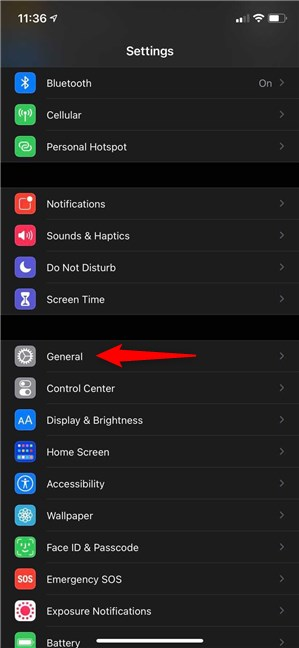
Faites défiler vers le bas si nécessaire, puis accédez à Général
C'est là que cela peut devenir un peu délicat, car les entrées suivantes n'ont pas d'icônes à côté d'elles. Appuyez sur l' option Langue et région - la quatrième entrée de la quatrième section de cet écran.
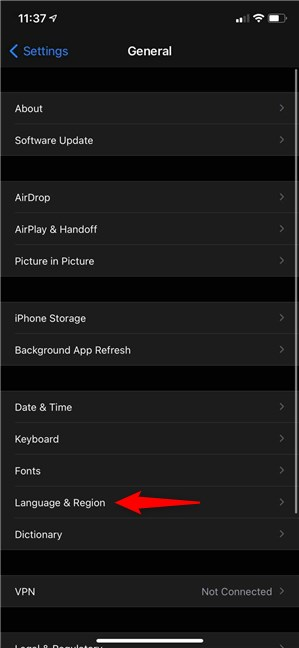
Accéder aux paramètres de langue et de région de l'iPhone
En haut, vous pouvez voir la langue de l' iPhone ou la langue de l' iPad - dans notre cas, l'anglais (US) .
C'est ce que vous recherchez, alors appuyez sur la première entrée pour changer la langue sur iPhone ou iPad.
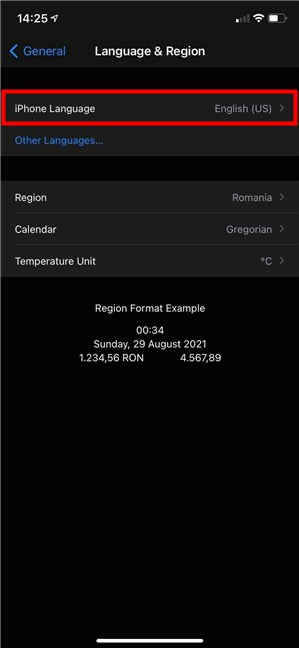
Accéder aux paramètres de langue de l'iPad ou de l'iPhone
Ensuite, vous pouvez voir une liste de toutes les langues prises en charge sur iOS. Une option consiste à faire défiler la liste jusqu'à ce que vous trouviez la langue de l'iPhone que vous souhaitez utiliser, puis appuyez dessus - dans notre cas, Espanol ou Espagnol .
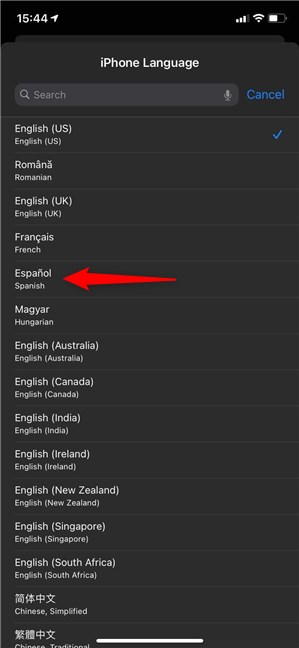
Sur iPad ou iPhone, changez de langue en sélectionnant l'option souhaitée
Cependant, comme certaines langues ont plus d'une version disponible pour l'interface de votre iPhone, vous pouvez utiliser le champ en haut pour voir toutes les options disponibles - dans notre cas, l'espagnol et l'espagnol (Amérique latine) . Appuyez sur la version linguistique de l'iPhone que vous préférez.
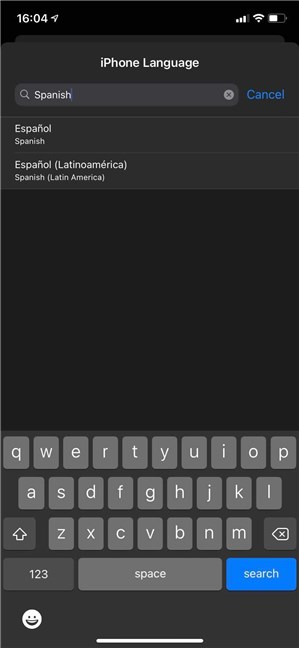
Appuyez sur un résultat pour changer la langue de l'iPhone
Votre iPhone affiche une fenêtre contextuelle en bas de l'écran, vous informant que l'application de ce paramètre redémarre votre appareil iOS.
Pour confirmer votre choix, appuyez sur la première option, appelée "Passer à [la nouvelle langue]" - dans notre cas, "Passer à l'espagnol . ”
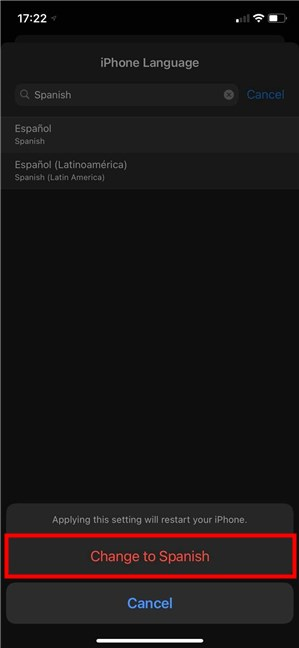
Confirmez votre choix pour changer de langue sur iPhone
Sur un iPad, changez de langue en appuyant sur Continuer , à droite de la pop-up affichée au milieu de l'écran.
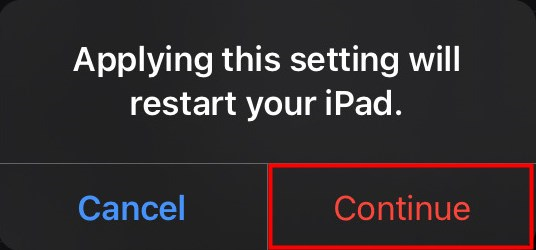
Confirmez votre choix pour changer de langue sur iPad
L'écran s'assombrit lorsque votre appareil iOS applique vos modifications et vous recevez un message à ce sujet dans la nouvelle langue que vous avez choisie. Vous êtes ensuite renvoyé à l' écran Langue et région , où vous pouvez voir tout ce qui est traduit selon vos préférences.
ASTUCE : Si vous venez d'acquérir un nouvel appareil iOS, vous pourriez également être intéressé par nos guides sur la modification du fond d'écran de l'iPhone ou la définition d'une nouvelle sonnerie .
Comment changer la langue de l'iPhone lorsqu'il y a plus d'options disponibles
Si vous avez suivi les étapes du premier chapitre, l' écran Langue et région devrait maintenant inclure une nouvelle section, appelée "Ordre de langue préféré " , qui affiche votre nouvelle langue en haut de la liste. Toutes les applications et tous les sites Web auxquels vous accédez sur iOS utilisent la première langue qu'ils prennent en charge dans la liste.
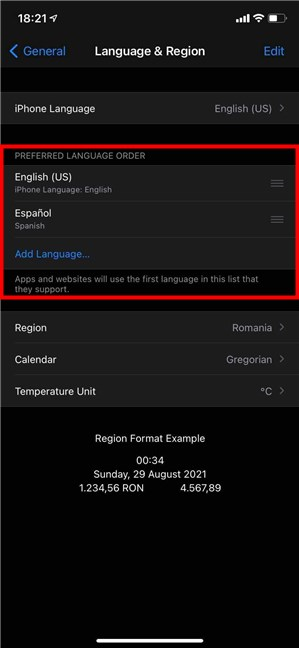
Plus de paramètres de langue iPhone deviennent disponibles
Si vous êtes bilingue et que vous basculez toujours entre les mêmes options, cela offre un moyen rapide de changer de langue sur votre iPhone ou iPad. Touchez et maintenez sur le menu hamburger à droite d'une langue et faites-le glisser vers le haut de la liste pour afficher iOS dans cette langue.
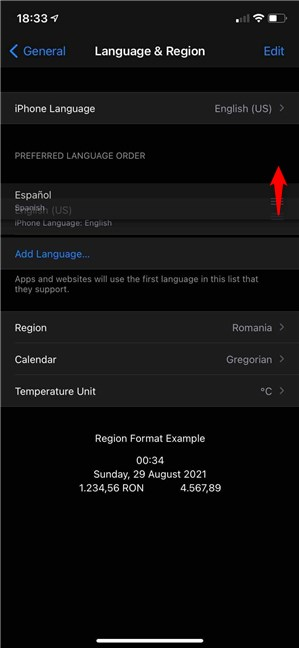
Comment changer de langue sur iPad et iPhone lorsqu'il y a plus de langues préférées
Confirmez votre choix en appuyant sur Continuer et l'iPhone redémarre.
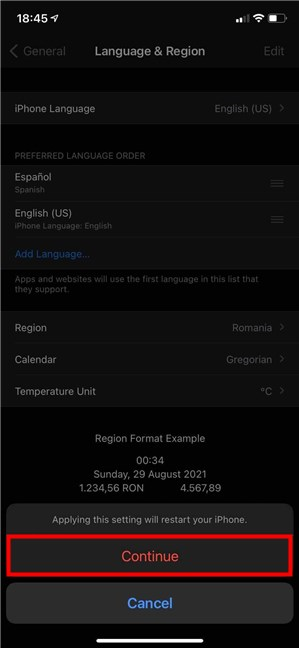
Appuyez sur Continuer dans la fenêtre contextuelle pour changer la langue de l'iPhone ou de l'iPad
Alternativement, vous pouvez également appuyer sur Modifier , dans le coin supérieur droit pour gérer vos langues préférées.
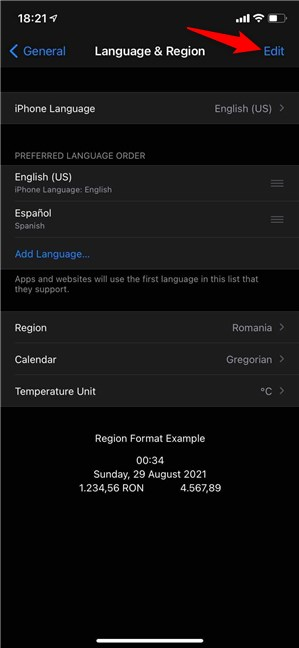
Appuyez sur Modifier pour changer la langue de l'iPhone
Utilisez les boutons hamburger pour modifier l'ordre des langues disponibles, comme indiqué précédemment. Lorsque vous avez terminé, appuyez sur Terminé dans le coin supérieur droit, confirmez votre choix et votre iPhone ou iPad redémarre pour traduire l'interface dans la première langue de la liste.
REMARQUE : Pour supprimer une langue iPhone dont vous n'avez plus besoin, appuyez sur l' icône - (moins) à côté d'une entrée, puis appuyez sur Supprimer pour confirmer.
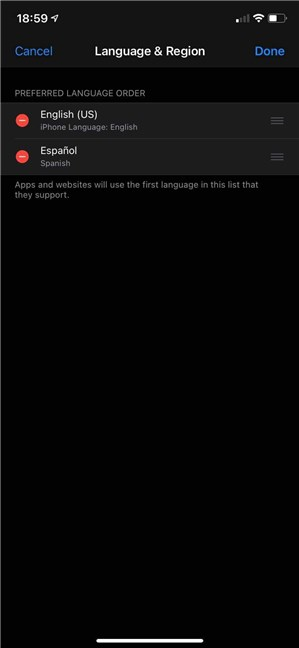
Modifier ou changer les langues sur votre iPhone ou iPad
ASTUCE : Les applications peuvent utiliser une langue différente de celle de votre iPhone ou iPad. Voici un guide sur le changement de langue sur Facebook si vous souhaitez traduire l'application de médias sociaux populaire dans une autre langue sur votre appareil iOS.
Quelle langue iPhone ou iPad utilisez-vous ?
Vous savez maintenant comment changer la langue de l'iPhone en une langue avec laquelle vous êtes à l'aise. Malheureusement, vous obtenez moins d'options sur iOS que lorsque vous changez la langue d'un appareil Android , nous espérons donc que vous avez trouvé ce que vous cherchiez. Avant de fermer ce guide, indiquez-nous la langue utilisée par votre appareil ? Avez-vous trouvé votre langue maternelle parmi les options proposées par Apple ? Quelle langue avez-vous fini par utiliser ? Racontez-nous votre histoire dans la section des commentaires.